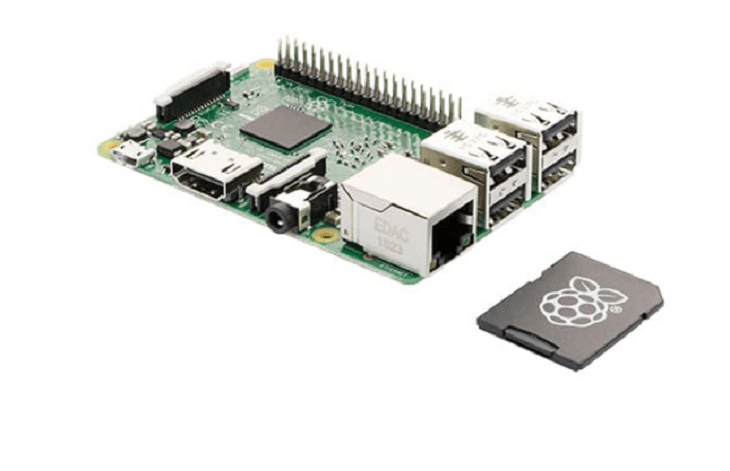이 소프트웨어는 드라이버를 계속 실행하여 일반적인 컴퓨터 오류 및 하드웨어 오류로부터 안전하게 보호합니다. 간단한 3 단계로 모든 드라이버를 확인하세요.
- DriverFix 다운로드 (확인 된 다운로드 파일).
- 딸깍 하는 소리 스캔 시작 문제가있는 모든 드라이버를 찾습니다.
- 딸깍 하는 소리 드라이버 업데이트 새 버전을 얻고 시스템 오작동을 방지합니다.
- DriverFix가 다운로드되었습니다. 0 이번 달 독자.
Raspberry Pi 2를 소유하고 있고 여기에 Windows 10을 설치하려는 경우 제대로 찾아 오셨습니다. 이 기사에서는 Raspberry Pi 2에 Windows 10을 설치하는 방법과 설치해야하는 이유를 설명합니다.

Raspberry Pi 2에 Windows 10을 설치해야하는 이유
Microsoft가 Windows 10의 IoT Core 버전을 도입했을 때 큰 성과를 거두었으므로 기회가 있으므로이 무료 OS를 반드시 사용해야합니다. 그러나 정확히 Windows 10 IoT Core는 무엇입니까? Windows 10 IoT Core는 Windows 10의 '축소 된'버전으로, Raspberry Pi 2와 같은 더 작고 저렴한 전자 제품에 사용됩니다.
물론 현대 게임 플레이와 같은 더 까다로운 작업에는 Raspberry Pi 2를 사용할 수 없지만 더 간단한 프로젝트 작업에는 매우 유용합니다. 따라서 Raspberry Pi 2 장치에 Windows 10 Iot Core를 설치하는 방법을 아래에서 찾으십시오. 더 많은 지침을 찾으려면 다음을 확인하십시오. Microsoft의 GitHub 페이지 추가 정보와 함께.
Raspberry Pi 2에 Windows 10을 설치하는 방법
Raspberry Pi 2에 Windows 10 IoT Core를 설치하는 방법은 다음과 같습니다.
- 에서 계정 만들기 마이크로 소프트 커넥트
- 파일 다운로드 Windows_IoT_Core_RPI2_BUILD.zip Raspberry Pi 2에 Window IoT를 설치하는 데 필요한 flash.ffu 파일이 포함되어 있습니다.
- 최소 8GB의 공간이있는 빈 SD 카드를 컴퓨터에 삽입합니다.
- 명령 프롬프트를 열고 다음 명령을 입력 한 다음 각각을 입력 한 후 Enter 키를 누릅니다 (6 단계에서 사용할 SD 카드의 드라이브 번호를 찾을 수 있음).
- diskpart
- 목록 디스크
- 출구
- Windows 10에서 SD 카드 플래시에 대한 Microsoft의 자체 지침을 따릅니다.
- 이제 관리자 권한으로 명령 프롬프트를 열고 다음 명령을 실행하여 SD 카드에 이미지를 적용하십시오. 예를 들어 SD 카드가 디스크 번호 3 인 경우 이전 단계에서 찾은 값으로 PhysicalDriveN을 사용하려면 /ApplyDrive:\\.\PhysicalDrive3을 사용합니다. 이하):
- dism.exe / Apply-Image / ImageFile: flash.ffu /ApplyDrive:\\.\PhysicalDriveN / SkipPlatformCheck
- 이제 컴퓨터에서 SD 카드를 안전하게 제거하십시오.
- 이제 카드가 준비되었으며 Raspberry Pi 2에서 부팅 할 수 있습니다.
Microsoft가 새로운 운영 체제를 출시하여 Raspberry Pi 프로젝트를 지원하기로 결정한 것을 볼 수있어 기쁩니다. Raspberry Pi와 Microsoft Windows를 결합하면 교육 및 컴퓨터 과학에 많은 이점이있을 것입니다.
또한 읽으십시오: 수정: 일부 설정은 Windows 10에서 조직에서 관리합니다.

![Raspberry Pi에서 VPN 서버를 설정하는 방법 [전체 가이드]](/f/7f1dd633bfb1a1c4362c2859a6403895.jpg?width=300&height=460)